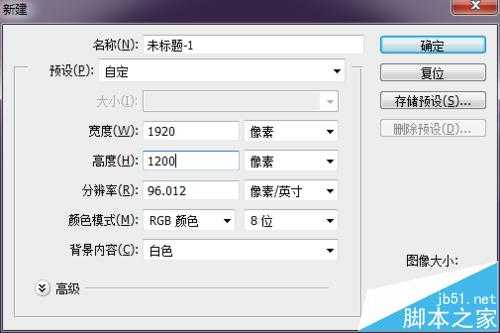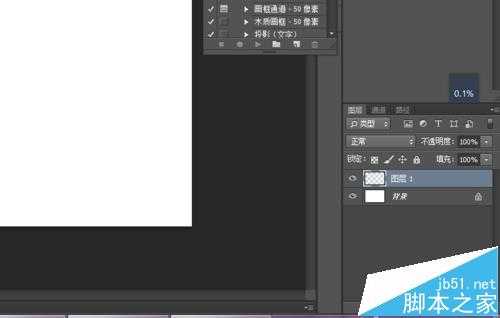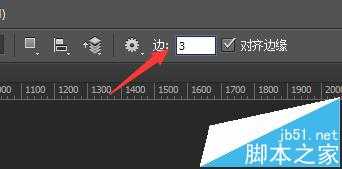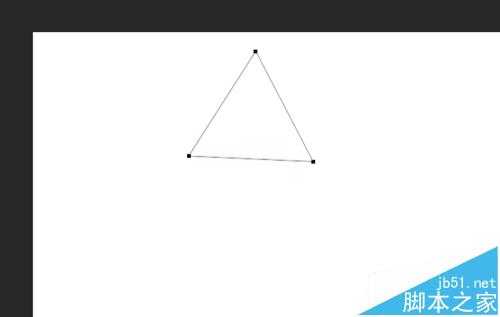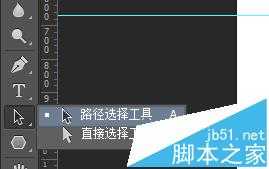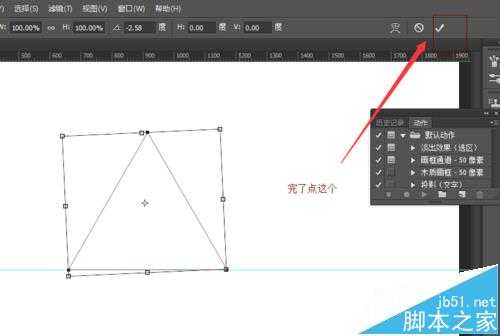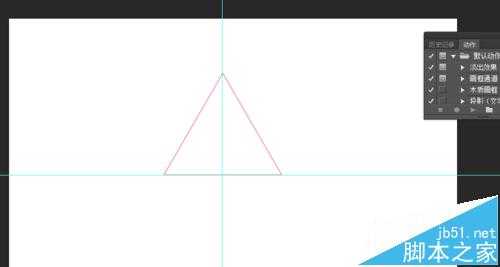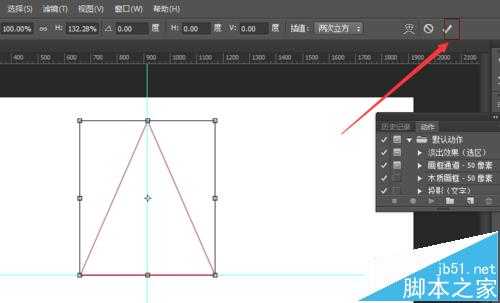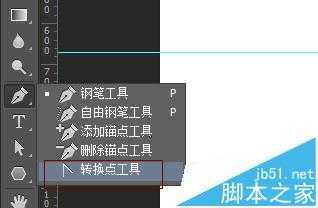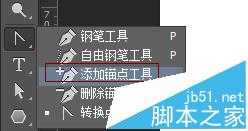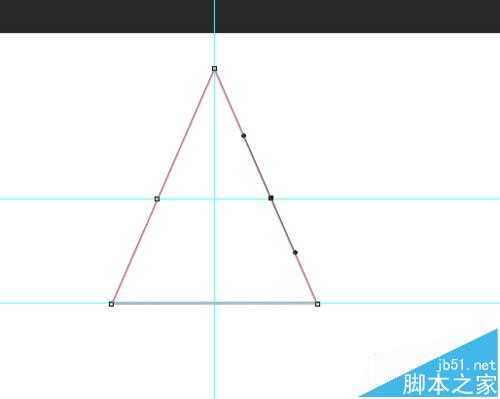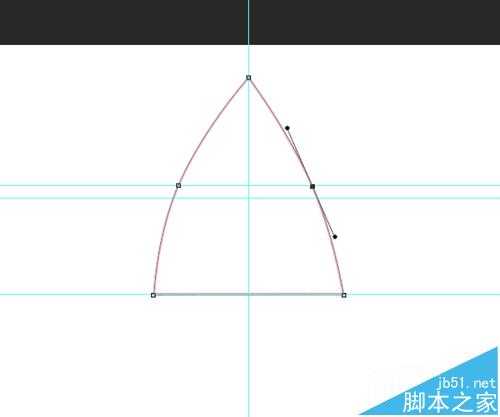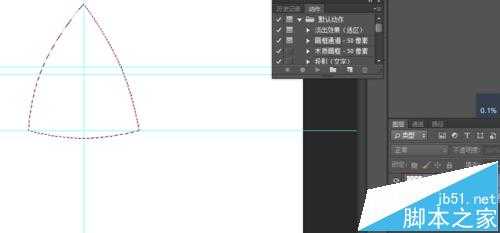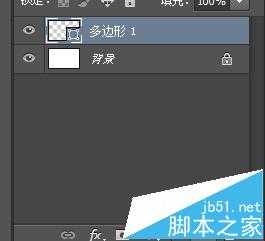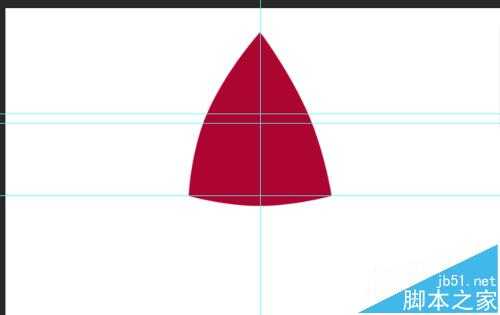photoshop 简单绘制一个花的logo,喜欢的朋友看过来。
- 软件名称:
- Adobe photoshop 7.01 官方正式简体中文版
- 软件大小:
- 154MB
- 更新时间:
- 2013-04-19立即下载
知识点:
①“ctrl+t”是自由变换工具的快捷键。选择自由变换工具,也可以在菜单栏选择【编辑】-->【自由变化】。
②钢笔工具的使用。添加锚点的使用。重点是先要会画一个弧形的等腰三角形。效果如图:
1、按ctrl+n新建一个文件,长宽随意,背景设置为白色。
2、新建一图层
3、选择"多边形工具"-->填上:3边-->在页面中拖动
4、一个等边三角形就会绘制出来了。
5、从标尺拖一条辅助线下来,用路径选择工具拖动三角形,按ctrl+t旋转角度调整。
6、再拉一条垂直辅助线,如图所示。
7、按ctrl+t,按住shift键往上拉,就是等腰三角形了。点右上角的勾,确定。
8、选择描点转换工具。点击三角形,然后在横向拉一条辅助线,点击添加锚点工具,添加两个锚点。
9、选择直接选择工具,再拉一条辅助线,绘制需要的弧形。
10、我们可以将三遍都做成弧形,并添加一个颜色。双击工具栏的颜色,选择一个合适的颜色填充,新建一层图层
11、按住ctrl键选择图层,转换成选区;按shift+F5选择前景色填充点确定。
12、一个简单的图形就做好了。
注意事项:
用辅助线来调整位置,标尺可以按ctrl+r.从标尺拉到面板。
方法很多种,这是其中一种,发挥想像,可以绘制出更多精美的图形。方法类似。
相关推荐:
ps中怎么加深文字的字体颜色?
PS画板外多余画布怎么不导出?
ps中怎么以一个点为中心画圆?
ps,三角形
《魔兽世界》大逃杀!60人新游玩模式《强袭风暴》3月21日上线
暴雪近日发布了《魔兽世界》10.2.6 更新内容,新游玩模式《强袭风暴》即将于3月21 日在亚服上线,届时玩家将前往阿拉希高地展开一场 60 人大逃杀对战。
艾泽拉斯的冒险者已经征服了艾泽拉斯的大地及遥远的彼岸。他们在对抗世界上最致命的敌人时展现出过人的手腕,并且成功阻止终结宇宙等级的威胁。当他们在为即将于《魔兽世界》资料片《地心之战》中来袭的萨拉塔斯势力做战斗准备时,他们还需要在熟悉的阿拉希高地面对一个全新的敌人──那就是彼此。在《巨龙崛起》10.2.6 更新的《强袭风暴》中,玩家将会进入一个全新的海盗主题大逃杀式限时活动,其中包含极高的风险和史诗级的奖励。
《强袭风暴》不是普通的战场,作为一个独立于主游戏之外的活动,玩家可以用大逃杀的风格来体验《魔兽世界》,不分职业、不分装备(除了你在赛局中捡到的),光是技巧和战略的强弱之分就能决定出谁才是能坚持到最后的赢家。本次活动将会开放单人和双人模式,玩家在加入海盗主题的预赛大厅区域前,可以从强袭风暴角色画面新增好友。游玩游戏将可以累计名望轨迹,《巨龙崛起》和《魔兽世界:巫妖王之怒 经典版》的玩家都可以获得奖励。
更新日志
- 小骆驼-《草原狼2(蓝光CD)》[原抓WAV+CUE]
- 群星《欢迎来到我身边 电影原声专辑》[320K/MP3][105.02MB]
- 群星《欢迎来到我身边 电影原声专辑》[FLAC/分轨][480.9MB]
- 雷婷《梦里蓝天HQⅡ》 2023头版限量编号低速原抓[WAV+CUE][463M]
- 群星《2024好听新歌42》AI调整音效【WAV分轨】
- 王思雨-《思念陪着鸿雁飞》WAV
- 王思雨《喜马拉雅HQ》头版限量编号[WAV+CUE]
- 李健《无时无刻》[WAV+CUE][590M]
- 陈奕迅《酝酿》[WAV分轨][502M]
- 卓依婷《化蝶》2CD[WAV+CUE][1.1G]
- 群星《吉他王(黑胶CD)》[WAV+CUE]
- 齐秦《穿乐(穿越)》[WAV+CUE]
- 发烧珍品《数位CD音响测试-动向效果(九)》【WAV+CUE】
- 邝美云《邝美云精装歌集》[DSF][1.6G]
- 吕方《爱一回伤一回》[WAV+CUE][454M]